WPBakery Page Builder: Meine persönlichen Erfahrungen
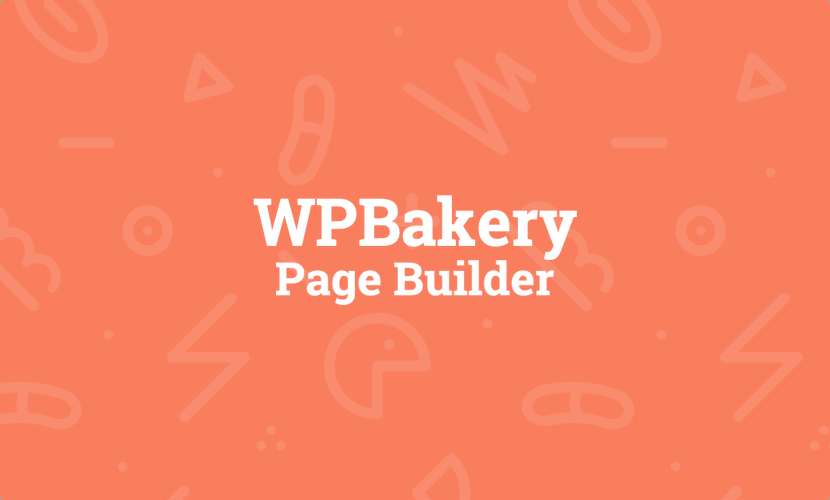
Dieses WordPress-Seitenerstellungs-Plugin kann deine WordPress-Seite im Handumdrehen in eine fantastisch aussehende Website verwandeln. Aber wie einfach ist es wirklich, mit den einzelnen Funktionen klarzukommen und wie schnell sind die eigenen Vorstellungen wirklich realisierbar?
Ich habe mir den WPBakery Pagebuilder einmal genauer angesehen und nehme dich nun mit auf einen Ausflug in die Welt dieses Pagebuilding-Plugins.
Direkt zum WPBakery Page Builder →
✓ Über 2 Millionen Installationen – Partnerlink*
Was macht ein Pagebuilder genau?
Mit Seitenerstellungsprogrammen kannst du dein Site-Layout erstellen, bearbeiten und anpassen, ohne dafür einen Code schreiben zu müssen. Vielen WordPress-Anfängern fällt es schließlich schwer, das Seitenlayout auf ihrem Blog zu ändern oder anzupassen.
Während heute viele der besten Premium-WordPress-Themes mit unterschiedlichen Seitenlayouts geliefert werden, sind diese oft schwer anzupassen. Daher stehen uns mehrere großartige Plugins zur Verfügung, die per Drag & Drop die verschiedensten Funktionen ermöglichen. Mit ihnen kannst du alle Komponenten deiner Posts und Seiten anpassen – manchmal sogar ganz individuell und damit von anderen Posts und Seiten unabhängig.
Diese Komponenten können so etwas wie das Hinzufügen mehrerer Spalten, Parallaxenhintergründe, Bilder in voller Breite oder auch Inhaltsregler sein. Benutzer können diese Komponenten als Blöcke verwenden, um ihre eigenen Layouts in ihrem WordPress-Theme zu erstellen.
Der Page Builder-Markt ist heute sehr umkämpft. Aber mit einem davon kommt man fast überall in Berührung; dem WPBakery Page Builder.
Nähere Infos zu WPBakery – ein bisschen Hintergrundgeschichte
WPBakery ist ein sehr beliebtes Plugin mit mehr als 94.000 verkauften Exemplaren und einer durchschnittlichen Bewertung von 4,7. Über 500.000 Websites auf der ganzen Welt haben dieses Plugin installiert.
Es gibt viele beliebte Pagebuilder-Plugins für WordPress. Sowohl kostenlose als auch bezahlte. Aber dieses wird von den meisten WordPress-Benutzern empfohlen.
WPBakery und der Visual Composer
WPBakery Page Builder hieß früher Visual Composer Page Builder und ist einer der ursprünglichen Pagebuilder für WordPress.
Die Marke Visual Composer wurde seitdem für ein ganz anderes Projekt verwendet: einen vollständigen Website-Builder, der nun Visual Composer Website Builder heißt.
Während CodeCanyon noch den originalen WPBakery Pagebuilder verkauft, ist der Visual Composer Website Builder ein separates Plugin und wird auf seiner offiziellen Website verkauft. Wichtig: Beides sind voneinander unabhängige Produkte.
Funktionen – das kann WPBakery
Mit dem WPBakery Page Builder-Plugin kannst du eindeutige Seiten aus Bausteinen des Inhalts erstellen. Einige Pagebuilder rufen diese als sogenannte Blockmodule auf, während andere sie als Widgets bezeichnen. WPBakery nennt sie Inhaltselemente. Sie beziehen sich alle auf Inhaltsblöcke, die per Drag & Drop in einen beliebigen Teil einer Seite gezogen werden können.
Über 40 Inhaltselemente sind in WPBakery enthalten. Dazu gehören Textblöcke, Schaltflächen für soziale Medien, Videoplayer, Bildkarussells, Post-Grids oder auch Diagramme.
Mit WPBakery Page Builder kannst du deine Seiten sowohl im Frontend (also im Modus der Live-Website) als auch im Backend (dem WordPress-Administrationsbereich) formatieren.
Zudem kannst du auswählen, ob eine bestimmte Benutzergruppe sowohl WPBakery als auch den Standard-WordPress-Editor verwenden darf. Oder eben die Verwendung dementsprechend einschränken; wie immer es dir beliebt.
So benutzt du WPBakery
Du installierst und aktivierst es wie jedes andere WordPress-Plugin (siehe Anleitung Plugin-Installation). Möglicherweise musst du WPBakery für Posts in den Plugineinstellungen aktivieren, da es in der Regel direkt nach der Installation standardmäßig deaktiviert ist. Abgesehen davon gibt es aber nicht viel Arbeit in den Einstellungen.
Zu den wichtigsten Funktionen zählen im Kurzüberblick:
- Leichte und benutzerfreundliche Oberfläche
- Frontend- und Backend-Editor
- Mehrere Sprachen möglich
- Du kannst Vorlagen für die spätere Verwendung speichern
- Individuelle Möglichkeit zur Theme-Bearbeitung für Desktop- und Mobilgeräte
- Enthaltene Inhaltselemente
- Objektorientierter Code
Nachfolgend stelle ich dir aber die wichtigsten davon nochmal im Detail vor.
Oben auf der Seite kannst du auswählen, mit welchen Beitragstypen WPBakery Builder verwendet werden kann: Beiträge, Seiten oder andere aktive Beitragstypen.
Sobald du WPBakery aktiviert hast, werden deinem Post-Editor zwei Schaltflächen hinzugefügt. Mit einem kannst du die Seiten mit dem Backend-Editor formatieren. Der andere führt dich zum Frontend-Editor. Welche dieser beiden Varianten zu für dich nutzt, ist eigentlich eine Frage des Geschmacks. Manche tun sich einfach leichter, die möglichen Änderungen gleich visuell betrachten zu können und hierfür ist dann natürlich der Frontend-Modus sehr hilfreich. Möchtest du dich zunächst nur ausprobieren, solltest du dir notieren oder zumindest einen Screenshot davon machen, wie die jeweilige Seite davor ausgesehen hat. Einen Verlauf zur Widerherstellung früherer Zustände gibt es nämlich nicht.
Vier Buttons führen zum Ziel
Am oberen Rand der Benutzeroberfläche im Backend-Editor befinden sich vier Schaltflächen. Mit dem Pluszeichen kannst du ein neues Inhaltselement hinzufügen – das graue Feld mit einem weißen „T“ im Inneren lädt das Vorlagenfeld. Das Zahnradsymbol lädt ein benutzerdefiniertes CSS-Feld, in dem du CSS-Klassen für diese bestimmte Seite definieren kannst. Mit der letzten Schaltfläche gelangst du zum Frontend-Editor.
Wenn du den Backend-Editor zum ersten Mal lädst, wird eine Begrüßungsseite mit Verknüpfungen zu allgemeinen Optionen angezeigt. Das kann ganz hilfreich sein; vor allem dann, wenn du bislang noch nie mit einem solchen Plugin in Berührung gekommen bist.
Du kannst ein neues Element hinzufügen, einen Textblock (ist eine Art Inhaltselement) hinzufügen oder eines von sechs vordefinierten Layouts auswählen (also eine Vorlage laden). Diese Vorlagen sind ein guter Ausgangspunkt für die Erstellung von Seiten wie Landingpages. Wenn du eine Standardvorlage reinlädst, wird das Layout unter deinen vorhandenen Anpassungen hinzugefügt. Du kannst dann den Dummy-Text durch deine eigenen Inhalt ersetzen.
Diese Einstellungen stehen dir zur Verfügung
Der Backend-Editor ist sehr einfach zu bedienen. Wie bei den meisten WordPress-Plugins kann es einige Zeit dauern, bis du dich an die Funktionsweise gewöhnt hast. Zu den wichtigsten zählen die folgenden:
- Welche Einstellungen immer für dich verfügbar sind, hängt vom Typ des Inhaltselements ab, das du ändern möchtest.
- Mit einfachen Inhaltselementen kannst du nur die Größe der Schaltfläche definieren, während erweiterte Inhaltselemente viele verschiedene Optionen und Einstellungen bieten können.
- Neue Zeilen können durch Klicken auf das Plus-Symbol im Zeilenkopf hinzugefügt werden. Daneben gibt es eine Option zum Platzieren von Inhalten in mehreren Spalten.
- Es stehen 11 Spaltenlayouts zur Verfügung. Zum Beispiel 2/3 + 1/3, 1/4 + 1/2 + 1/4 und 5/6 + 1/6.
- Nachdem du Spalten hinzugefügt hast, kannst du Inhaltselemente aus anderen Zeilen und Spalten frei in die neu erstellten Spalten verschieben.
- Mit WPBakery kannst du außerdem das Erscheinungsbild von Spalten und Zeilen anpassen.
- Auf der Registerkarte Allgemein kannst du die Standardschriftfarbe ändern und zusätzliche CSS-Klassen definieren.
- Die Größe der Ränder und einzelne Abstände werden auf der Registerkarte für die Designoptionen werden. Auch die Farbe von Rändern und Hintergründen werden hier verändert.
Wenn du zwischendurch vom Frontend- in den Backend-Bereich wechseln möchtest (oder auch umgekehrt), ist es wichtig, dass du zuvor alle Änderungen speicherst, die du vorgenommen hast. Andernfalls können diese verloren gehen.
Backend oder Frontend – was ist zur Bearbeitung besser geeignet?
Der Backend-Editor ist am besten für die Strukturierung einer Seite geeignet, der Frontend-Editor ist hingegen besser für die anschließende Optimierung.
Plugin-Inhaltselemente können ansonsten auch direkt aus der Datei functions.php heraus geändert werden, hierfür solltest du allerdings etwas erfahrener sein, was das Verfassen von eigenen Codeschnipseln angeht. Außerdem kannst du hier auch jederzeit eigene Shortcodes hinzufügen, die du dann im Backend-Editor nutzen kannst.
Es gibt auch eine große Anzahl von fremderstellten Addons, die mit WPBakery verbunden werden können.
Direkt zum WPBakery Page Builder →
✓ Über 2 Millionen Installationen – Partnerlink*
Fazit – WPBakery ist gut und schlecht zugleich
Grundsätzlich bestehen viele Möglichkeiten, die dir mit WPBakery gegeben sind. Ich habe dir die wichtigsten Funktionen beschrieben und das alleine zeigt schon, wie flexibel zu damit arbeiten kannst. Nun kommt aber das große Aber; es dauert eine Zeit, bis man sich in die ganzen Funktionen eingearbeitet hat. WPBakery ist das wohl meistgenutzte Pagebuilder-Plugin und dementsprechend auch eines der verlässlichsten, wenn es um Sicherheitsupdates & Co. geht. Aber es ist damit nicht zwangsläufig bestens für Anfänger geeignet, so gerne dieser Eindruck auch vermittelt wird.




